วิธีอัปโหลด Xbox Custom Gamerpic
เผยแพร่แล้ว: 2022-10-15
Gamerpic คือรูปโปรไฟล์ที่แสดงถึงบัญชีผู้ใช้บน Xbox Gamerpics สามารถปรับแต่งและเปลี่ยนแปลงได้ และเปิดตัวครั้งแรกโดย Microsoft ซึ่งเป็นผู้สร้าง Xbox ด้วย Xbox 360 Gamerpics เป็นเหมือนอวตารของโปรไฟล์ของคุณซึ่งใช้เป็นไอคอนในบางสถานการณ์บน Xbox ขณะตั้งค่า Gamerpic คุณจะพบรูปภาพมากมาย และหากคุณไม่ชอบรูปภาพใด ๆ และต้องการตั้งค่าของคุณเอง คุณสามารถตั้งค่ารูปภาพที่สร้างขึ้นเองหรือปรับแต่งรูปภาพด้วยรูปภาพของคุณ เพื่อตั้งค่าในบัญชีของคุณ ตอนนี้ ไปที่หัวข้อหลักของการเปลี่ยนแปลง การตั้งค่า และการปรับแต่ง Gamerpic ที่คุณอยู่ที่นี่ บทความนี้จะแนะนำคุณในขั้นตอนการสร้าง Gamerpic แบบกำหนดเองของ Xbox และวิธีอัปโหลด Gamerpic ของคุณเองบน Xbox นอกจากนี้ คุณยังจะได้เรียนรู้วิธีการสร้าง Xbox Gamerpic สำหรับพีซี และคุณจะซื้อ Xbox Gamerpics ได้หรือไม่

สารบัญ
- วิธีอัปโหลด Xbox Custom Gamerpic
- คุณสร้างภาพเกมเมอร์แบบกำหนดเองได้อย่างไร?
- คุณสร้าง Xbox Gamerpic แบบกำหนดเองสำหรับพีซีได้อย่างไร
- คุณสามารถอัปโหลด Gamerpic ของคุณเองบน Xbox ได้หรือไม่?
- จะอัพโหลด Xbox Custom Gamerpic ได้อย่างไร?
- คุณอัพโหลด Custom Gamerpic ไปยัง Xbox One ได้อย่างไร?
- Xbox กำจัด Custom Gamerpic หรือไม่?
- Xbox ใช้เวลานานเท่าใดในการอนุมัติรูปโปรไฟล์?
- ทำไมคุณถึงอัปโหลด Custom Gamerpic บนแอป Xbox ไม่ได้
- คุณอัปโหลดรูปภาพจากโทรศัพท์ของคุณไปยัง Xbox One ได้อย่างไร?
- คุณสามารถซื้อ Xbox Gamerpics ได้หรือไม่?
วิธีอัปโหลด Xbox Custom Gamerpic
คุณจะได้ทราบว่าคุณสามารถซื้อ Xbox Gamerpics ได้หรือไม่ และวิธีอัปโหลด Xbox Custom Gamerpic เพิ่มเติมในบทความนี้ อ่านต่อเพื่อเรียนรู้เพิ่มเติมเกี่ยวกับรายละเอียด
คุณสร้างภาพเกมเมอร์แบบกำหนดเองได้อย่างไร?
ในการสร้างรูปภาพเกมเมอร์แบบกำหนดเอง คุณสามารถใช้ซอฟต์แวร์ แอพ หรือเว็บไซต์ประเภทใดก็ได้ คุณยังสามารถสร้าง Gamerpic ตั้งแต่ต้นได้ด้วยตัวเองโดยใช้ Adobe Photoshop, MS paint หรือ Figma คุณยังสามารถดาวน์โหลดรูปภาพจากอินเทอร์เน็ต ปรับขนาด และตั้งค่าบนโปรไฟล์ของคุณได้ ในการสร้างรูปภาพเกมเมอร์แบบกำหนดเองสำหรับ Xbox คุณเพียงแค่ทำตามขั้นตอนพื้นฐานเหล่านี้:
1. บน Xbox ของคุณ ให้เปิดเบราว์เซอร์ Microsoft Edge
2. ค้นหา ภาพที่ต้องการ
หมายเหตุ : ตรวจสอบให้แน่ใจว่าภาพมีความละเอียดอย่างน้อย 1080 x 720 (พิกเซล)
3. วางเมาส์เหนือ รูปภาพที่เลือก แล้วกด ปุ่มเมนู บนคอนโทรลเลอร์ Xbox ของคุณ
4. เลือก บันทึกรูปภาพเป็น > บันทึก เพื่อบันทึกลงในโฟลเดอร์ รูปภาพ หรือตำแหน่งที่จัดเก็บที่ต้องการ
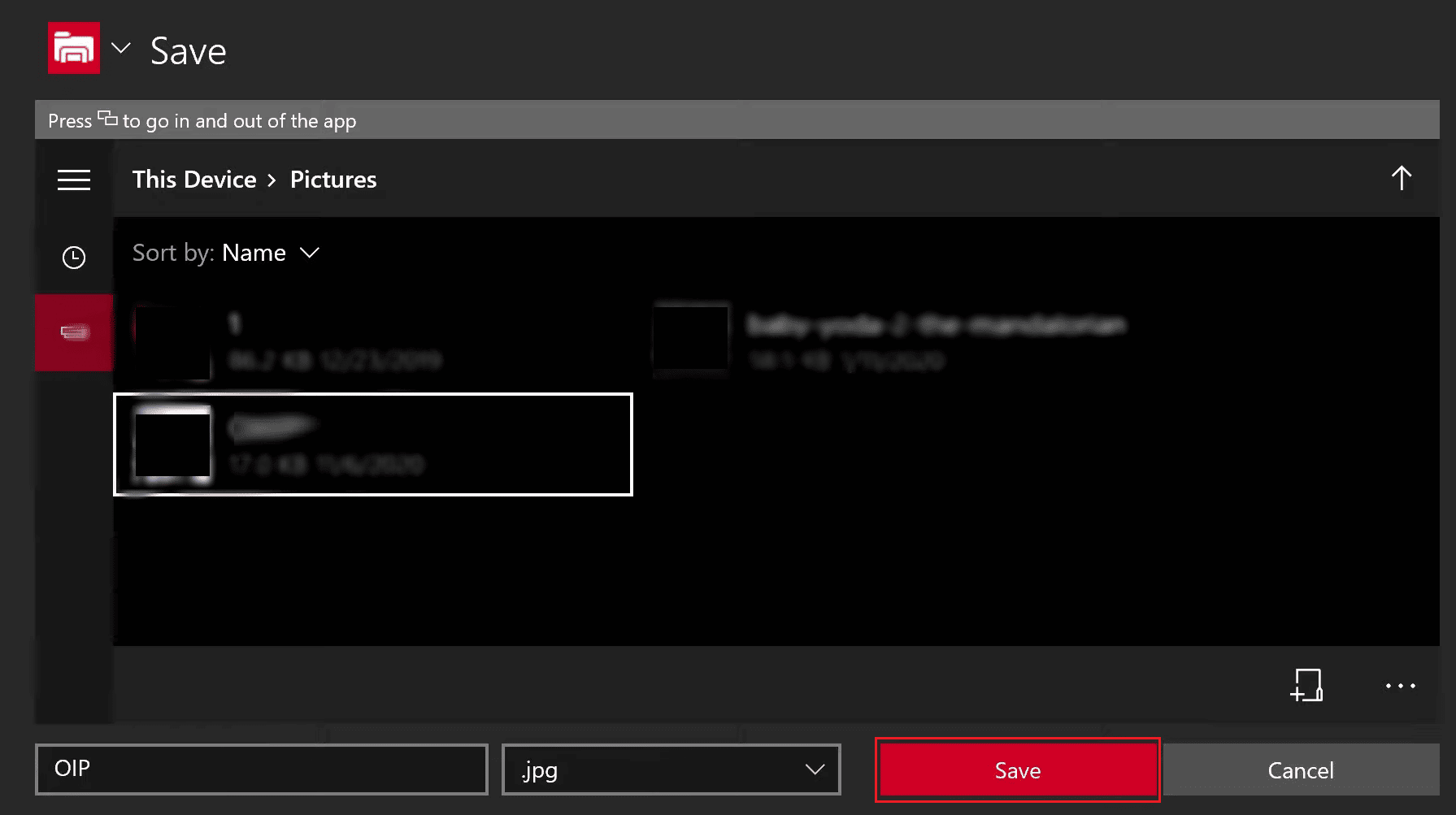
5. ตอนนี้ เปิด แท็บใหม่ บนเบราว์เซอร์ Edge และไปที่เว็บไซต์ Image Resizer
6. เลือกตัว เลือก Select Image และอัปโหลด รูปภาพ ที่ดาวน์โหลด
7. เลือกแท็บ ตามขนาด และ พิกเซล (px) จากเมนูแบบเลื่อนลงดังที่แสดงด้านล่าง
8. ป้อน 1080 ในกล่อง ความสูง และตรวจสอบให้แน่ใจว่ากล่อง ความกว้าง มีขนาด มากกว่า 1080
หมายเหตุ : ขนาดทั้งความกว้างและความสูงควรมากกว่า 1080 พิกเซล เพื่อตั้งค่าเป็น Gamerpic บน Xbox
9. หลังจากปรับขนาดเสร็จแล้ว ให้เลือก Resize Image
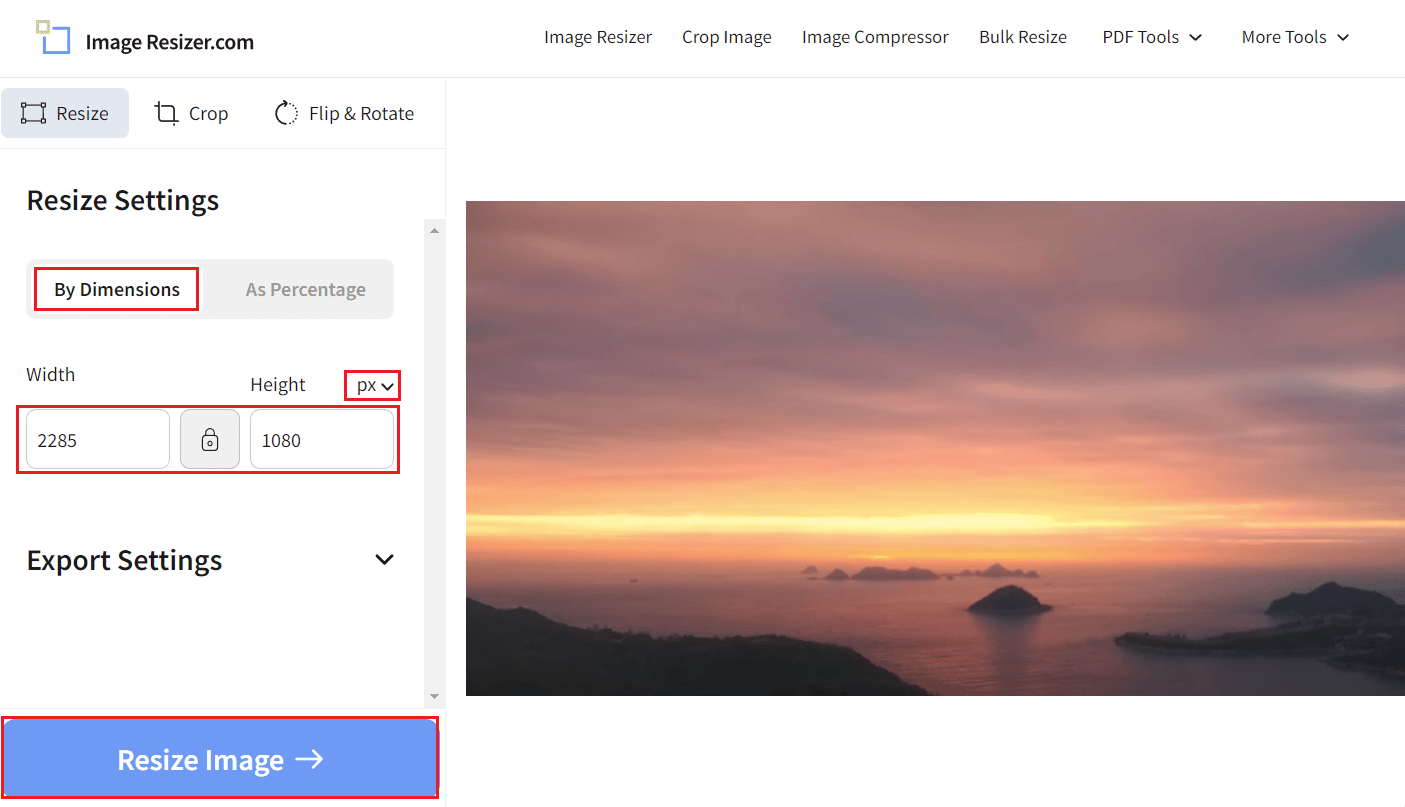
10. จากนั้นเลือก ดาวน์โหลดรูปภาพ
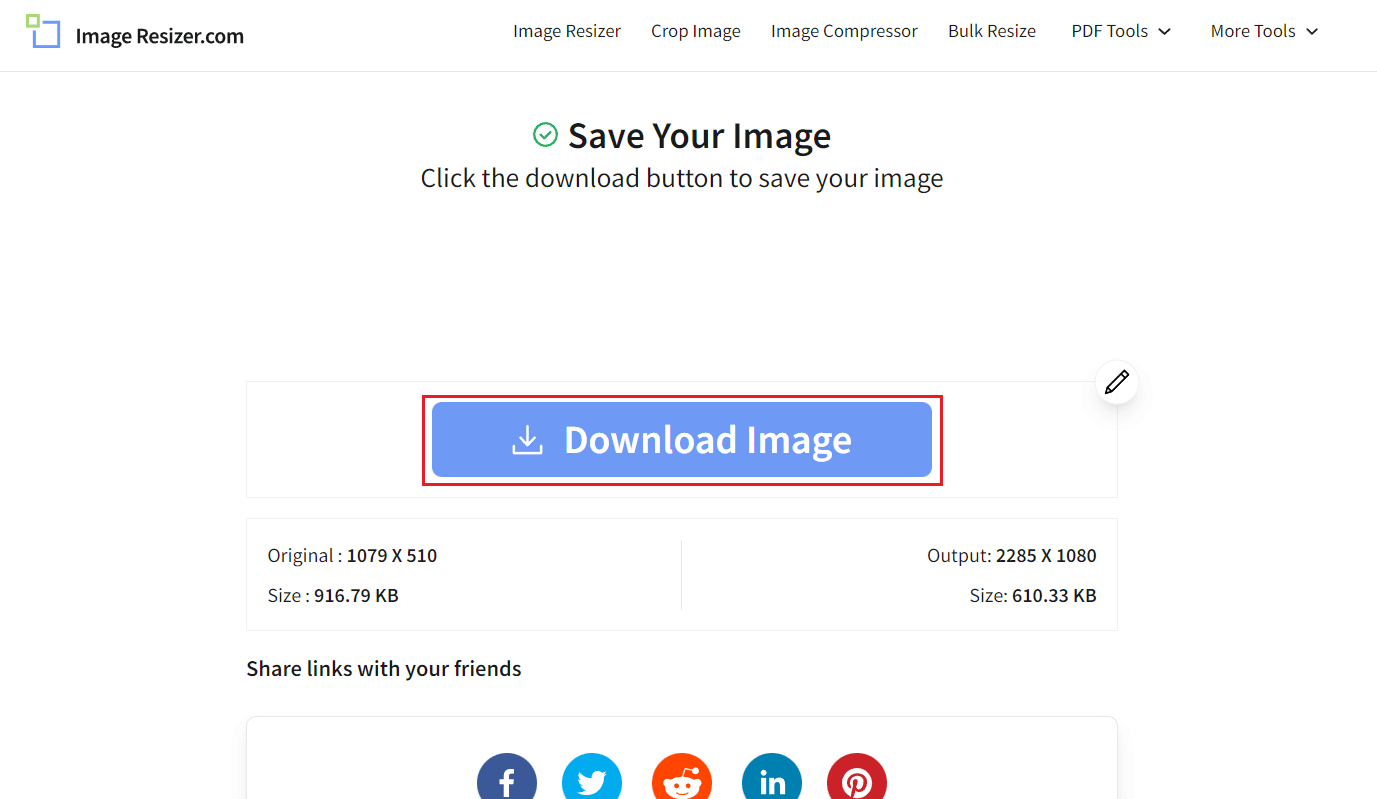
11. บันทึก รูปภาพเกมเมอร์ที่ปรับแต่งเองในโฟลเดอร์ ดาวน์โหลด บน Xbox ของคุณ
นี่คือวิธีสร้างรูปภาพเกมเมอร์แบบกำหนดเองสำหรับ Xbox
อ่านเพิ่มเติม : วิธีเปลี่ยนรูปโปรไฟล์ของคุณบน Xbox App
คุณสร้าง Xbox Gamerpic แบบกำหนดเองสำหรับพีซีได้อย่างไร
คุณสามารถทำตาม ขั้นตอนที่กล่าวถึงข้างต้น เพื่อเรียนรู้ขั้นตอนในการสร้าง Xbox Gamerpic สำหรับพีซีแบบกำหนดเอง
คุณสามารถอัปโหลด Gamerpic ของคุณเองบน Xbox ได้หรือไม่?
ได้ คุณสามารถอัปโหลด Gamerpic ของคุณเองบน Xbox ได้ คุณต้องไปที่การตั้งค่าโปรไฟล์และเลือกตัวเลือกรูปภาพที่กำหนดเองเพื่ออัปโหลด Gamerpic จากอุปกรณ์ของคุณ คุณสามารถอัปโหลด Gamerpic ที่ต้องการได้ แต่ควรบันทึกไว้ใน Xbox ของคุณเพื่ออัปโหลด คุณสามารถสร้าง Xbox Gamerpic แบบกำหนดเองได้โดยทำตามขั้นตอนที่กล่าวไว้ข้างต้น หากคุณไม่มี Gamerpic ของคุณ คุณสามารถเลือก Gamerpics ที่มีใน Xbox ขณะอัปโหลด
จะอัพโหลด Xbox Custom Gamerpic ได้อย่างไร?
ในการอัปโหลด Gamerpic แบบกำหนดเองของ Xbox เพียงทำตามขั้นตอนเหล่านี้:
หมายเหตุ : ตรวจสอบให้แน่ใจว่าคุณได้สร้างและบันทึก Gamerpic แบบกำหนดเองบน Xbox ของคุณแล้ว หากคุณยังไม่มี ให้อ้างอิงขั้นตอนที่กล่าวถึงข้างต้นก่อน
1. กดปุ่ม Xbox บนคอนโทรลเลอร์ Xbox ของคุณเพื่อเปิดเมนู โฮม
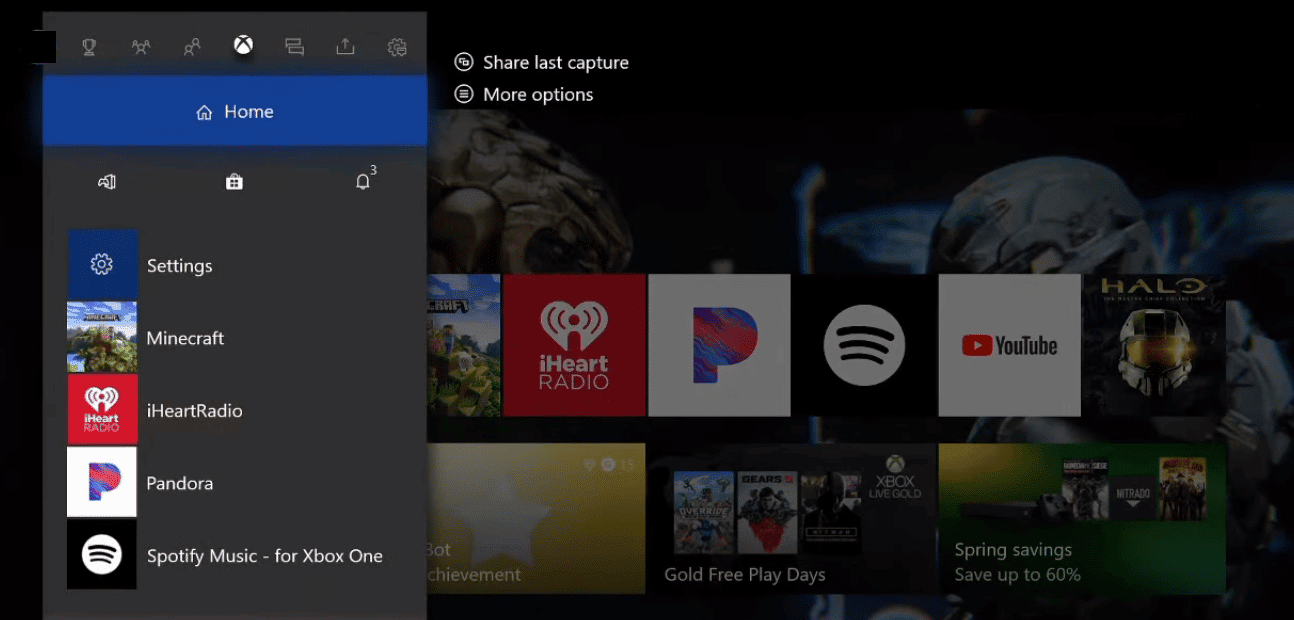
2. ภายใต้ โปรไฟล์ & ระบบ ให้เลือก โปรไฟล์ ของฉัน

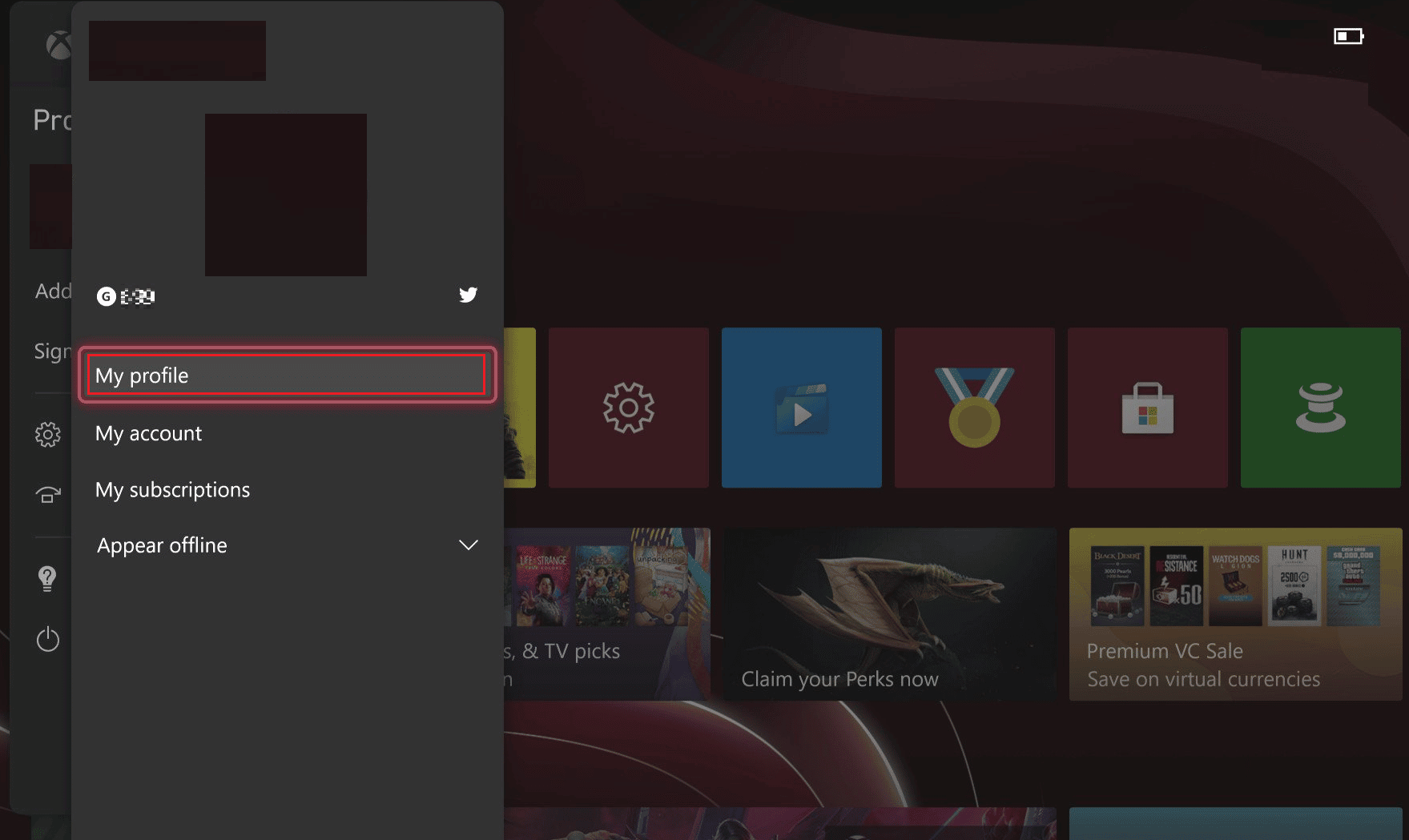
3. จากนั้นเลือก ปรับแต่งโปรไฟล์
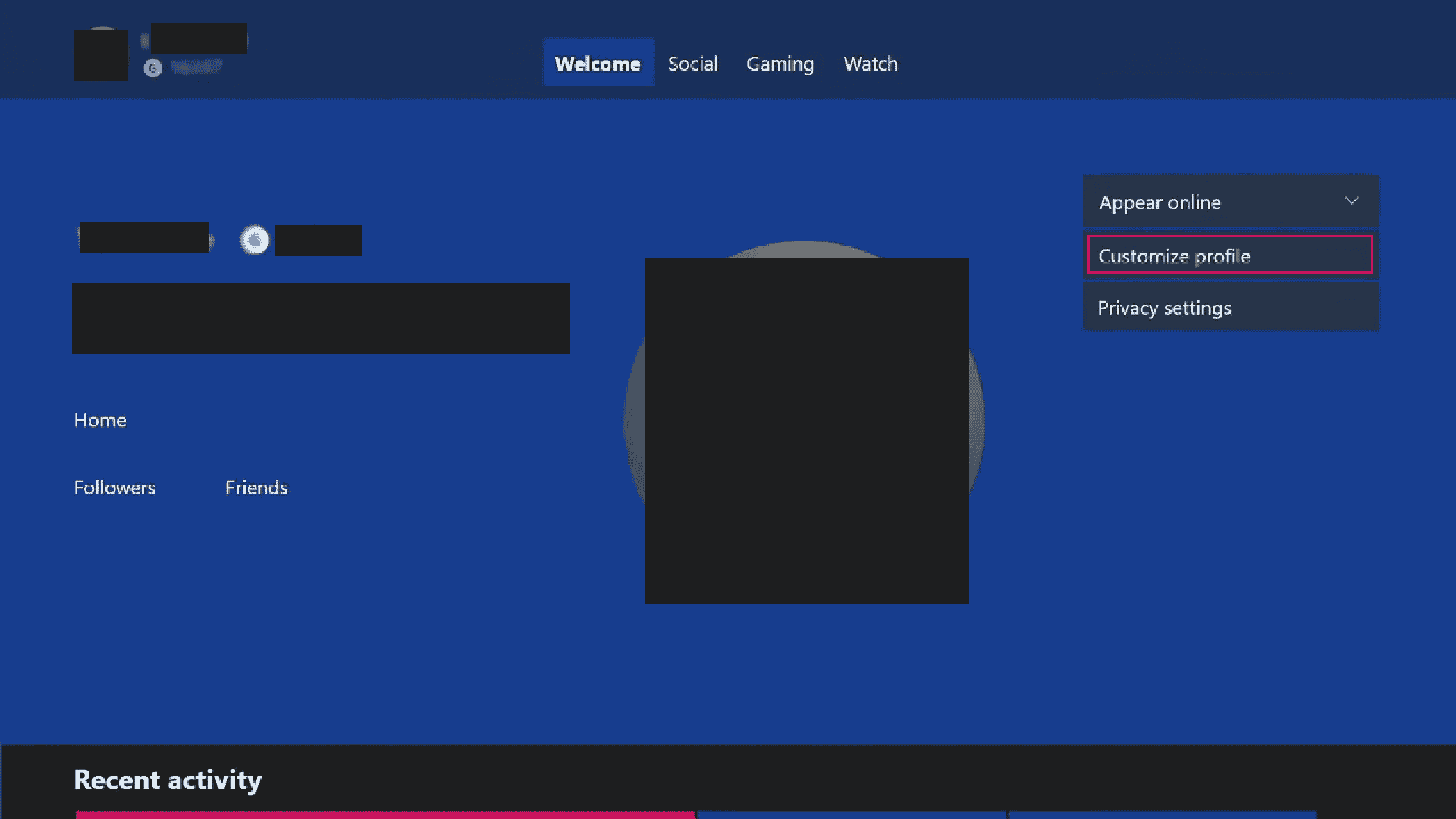
4. เลือก เปลี่ยน gamerpic
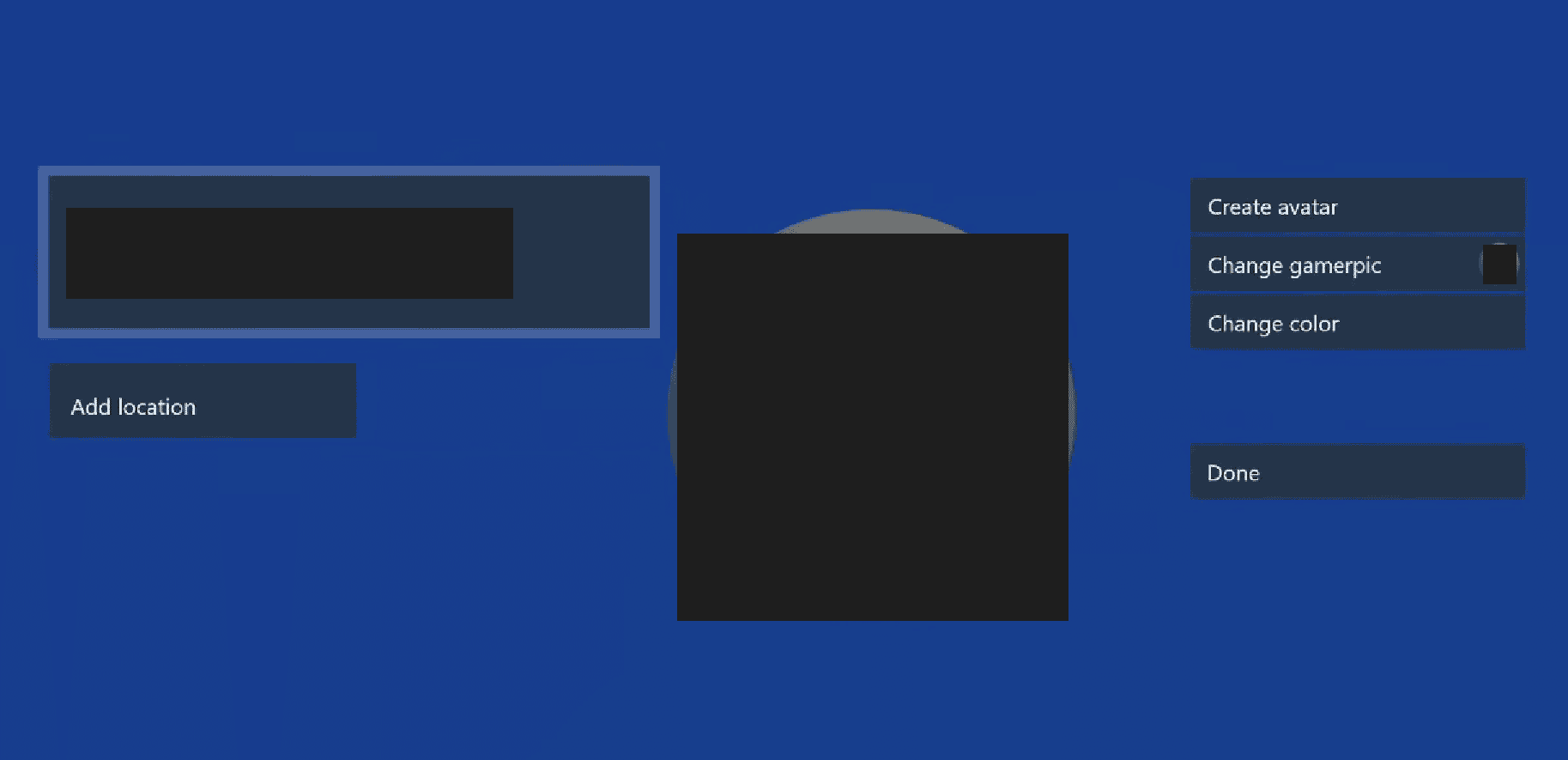
5. เลือก อัปโหลดรูปภาพที่กำหนดเอง
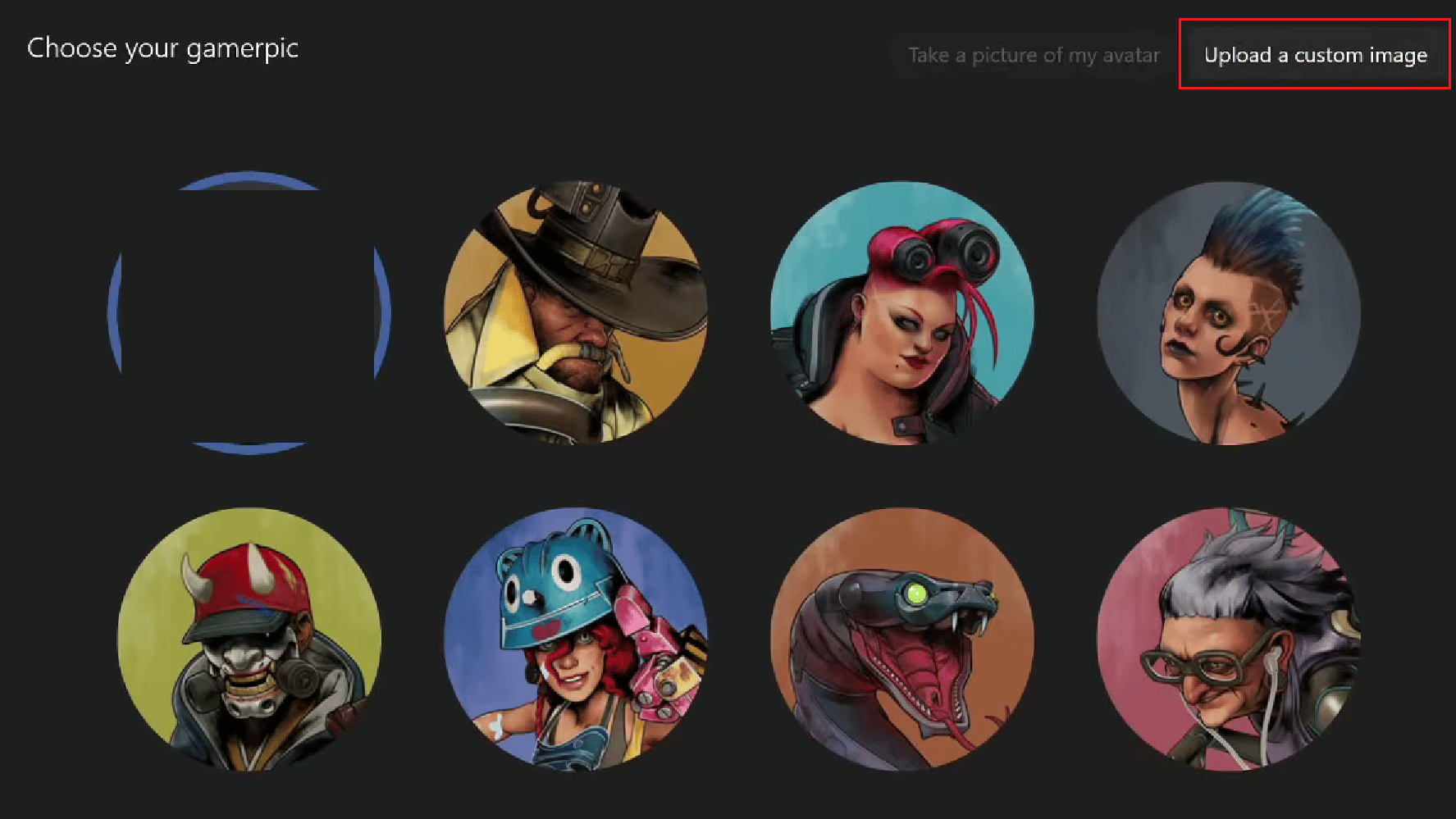
6. เลือก gamerpic ที่กำหนดเอง จากที่เก็บข้อมูลอุปกรณ์
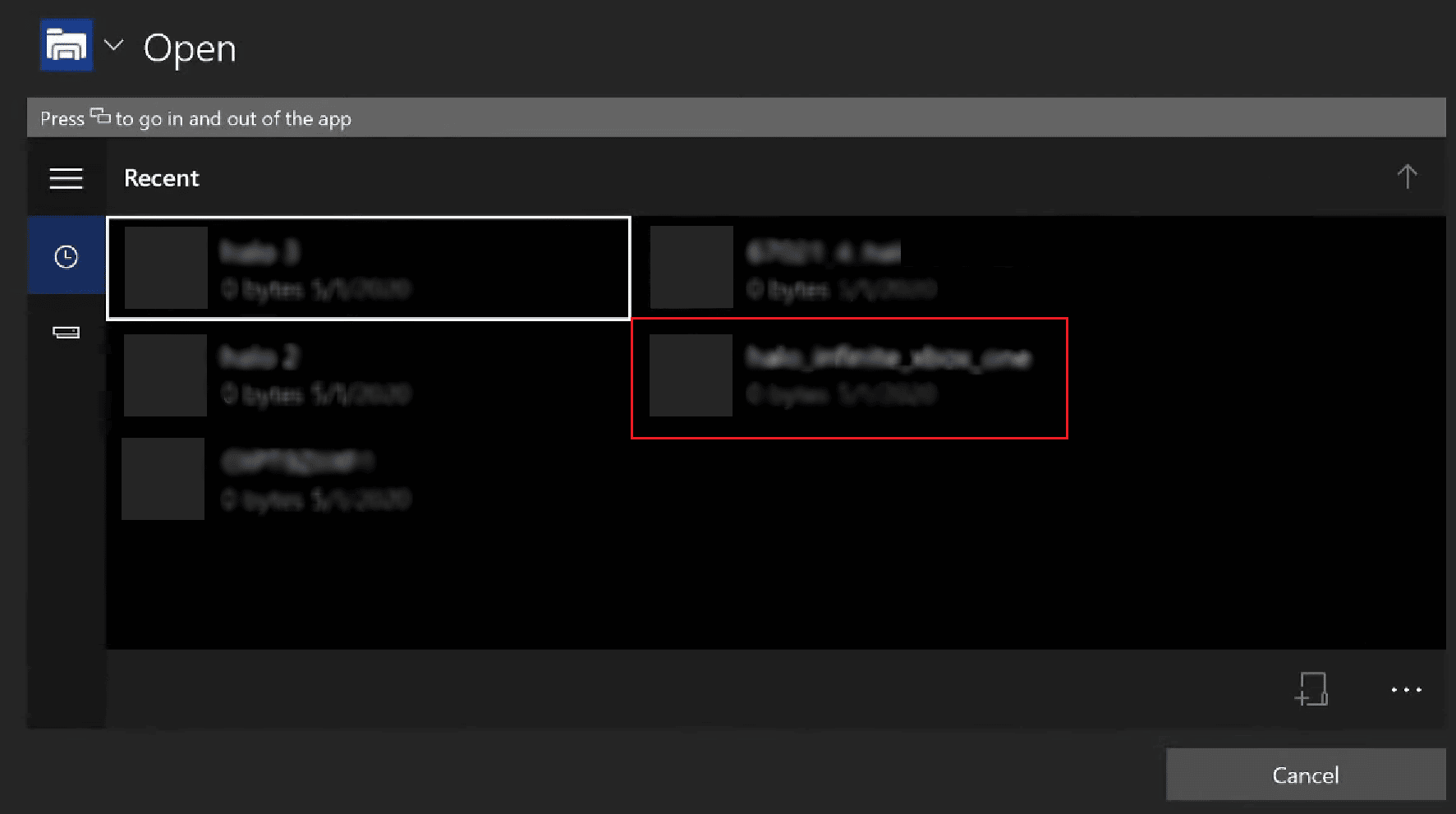
7. ปรับ ภาพแล้วกด อัปโหลด
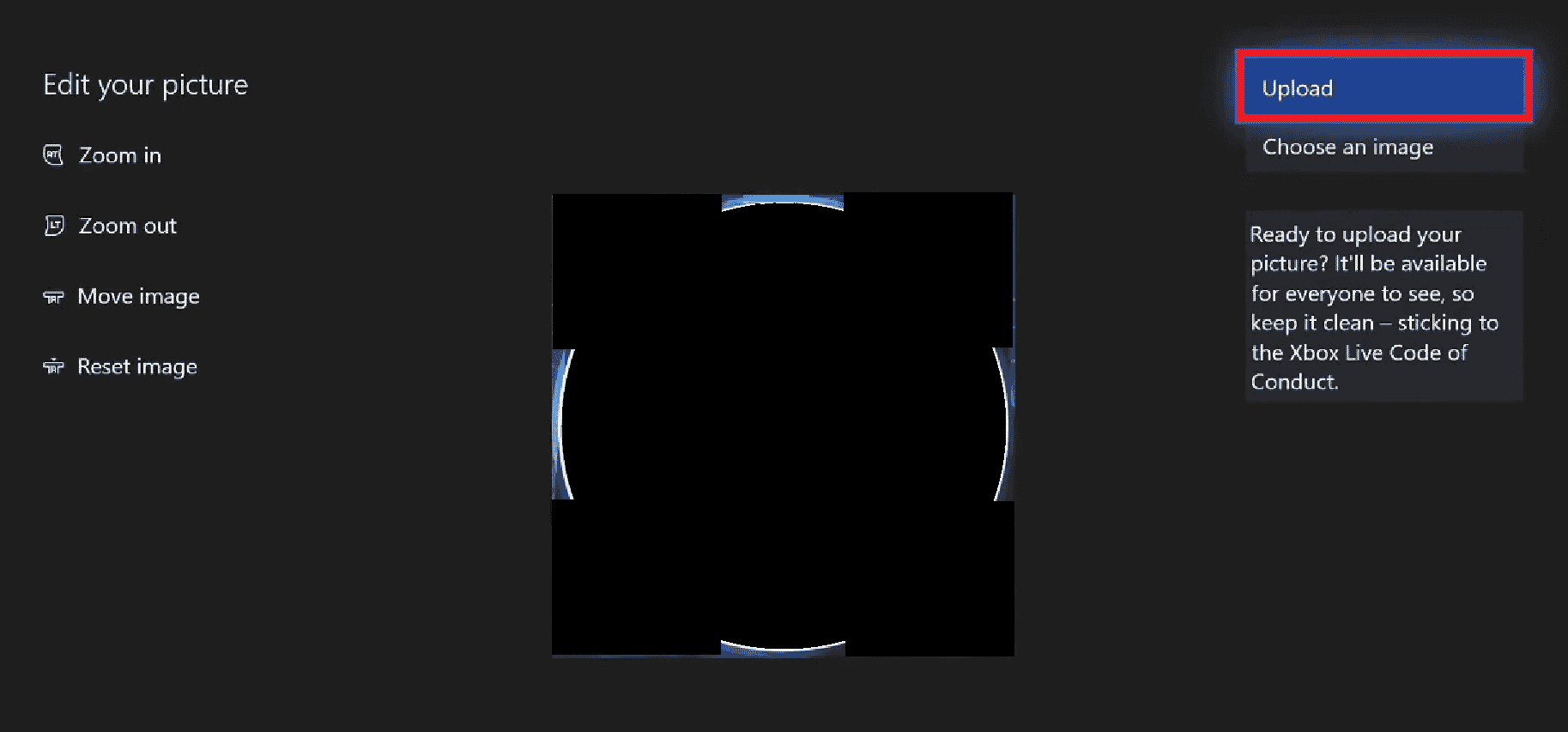
นี่คือวิธีที่คุณอัปโหลด Gamerpic แบบกำหนดเองของ Xbox โดยใช้ Xbox ของคุณ
อ่านเพิ่มเติม : คุณสามารถรับการเปลี่ยนแปลง Gamertag ฟรีได้หรือไม่?
คุณอัปโหลด Custom Gamerpic ไปยัง Xbox One ได้อย่างไร
ทำตาม ขั้นตอนที่กล่าวถึงในหัวข้อด้านบน เพื่อทำความเข้าใจขั้นตอนการอัปโหลด Gamerpic แบบกำหนดเองไปยัง Xbox One
Xbox กำจัด Custom Gamerpic หรือไม่?
ไม่ Xbox ไม่ได้กำจัด Gamerpic แบบกำหนดเอง และยังคงมีอยู่ในบัญชี Xbox ของคุณตั้งแต่เปิดตัว Xbox One Gamerpic สามารถปรับแต่งและเปลี่ยนแปลงได้อย่างเต็มที่ หมายความว่าคุณสามารถสร้าง Gamerpic ที่กำหนดเองและอัปโหลดไปยังโปรไฟล์ของคุณได้ คุณยังสามารถเลือก Gamerpic จากตัวเลือกที่มีอยู่ในส่วนโปรไฟล์ขณะอัปโหลด
Xbox ใช้เวลานานเท่าใดในการอนุมัติรูปโปรไฟล์?
มันเป็น กระบวนการทันที เมื่อคุณอัปโหลดรูปภาพ รูปภาพจะได้รับการอัปเดตทันที และคุณไม่จำเป็นต้องมีการอนุญาตเพิ่มเติมหรือการอนุมัติใดๆ จาก Xbox เพื่อดำเนินการดังกล่าว ขณะอัปโหลดรูปโปรไฟล์ ตรวจสอบให้แน่ใจว่ามี ขนาด ที่เหมาะสมซึ่งเหมาะสำหรับโปรไฟล์ Xbox หากขนาดไม่ถูกต้อง เราจะไม่ยอมรับรูปโปรไฟล์ของคุณ การอัปเดตและอัปโหลดรูปโปรไฟล์บน Xbox เป็นกระบวนการที่ง่ายดาย และคุณสามารถทำได้โดยใช้ Xbox หรือแอป Xbox
ทำไมคุณถึงอัปโหลด Custom Gamerpic บนแอป Xbox ไม่ได้
ต่อไปนี้คือเหตุผลบางประการที่ทำให้คุณอัปโหลด Gamerpic แบบกำหนดเองบนแอป Xbox ไม่ได้:
- รูปภาพที่คุณกำลังอัปโหลด ไม่มีขนาดที่ถูกต้อง
- Xbox กำลังประสบปัญหาบางอย่าง หรืออาจเป็นจุด บกพร่อง
- การเชื่อมต่ออินเทอร์เน็ตไม่เสถียร
- ปัญหาเกี่ยวกับเซิร์ฟเวอร์ Microsoft
- Gamerpic ที่คุณกำลังอัปโหลดมี รูปแบบที่ไม่รองรับ เนื่องจากควรเป็น PNG หรือ JPEG หรือรูปแบบภาพอื่นๆ
อ่านเพิ่มเติม : วิธีดำเนินการกู้คืน Xbox Gamertag
คุณอัปโหลดรูปภาพจากโทรศัพท์ของคุณไปยัง Xbox One ได้อย่างไร?
ในการอัปโหลดรูปภาพจากโทรศัพท์ของคุณไปยัง Xbox one ให้ทำตามขั้นตอนต่อไปนี้:
1. เปิดแอป Xbox บนโทรศัพท์ของคุณ
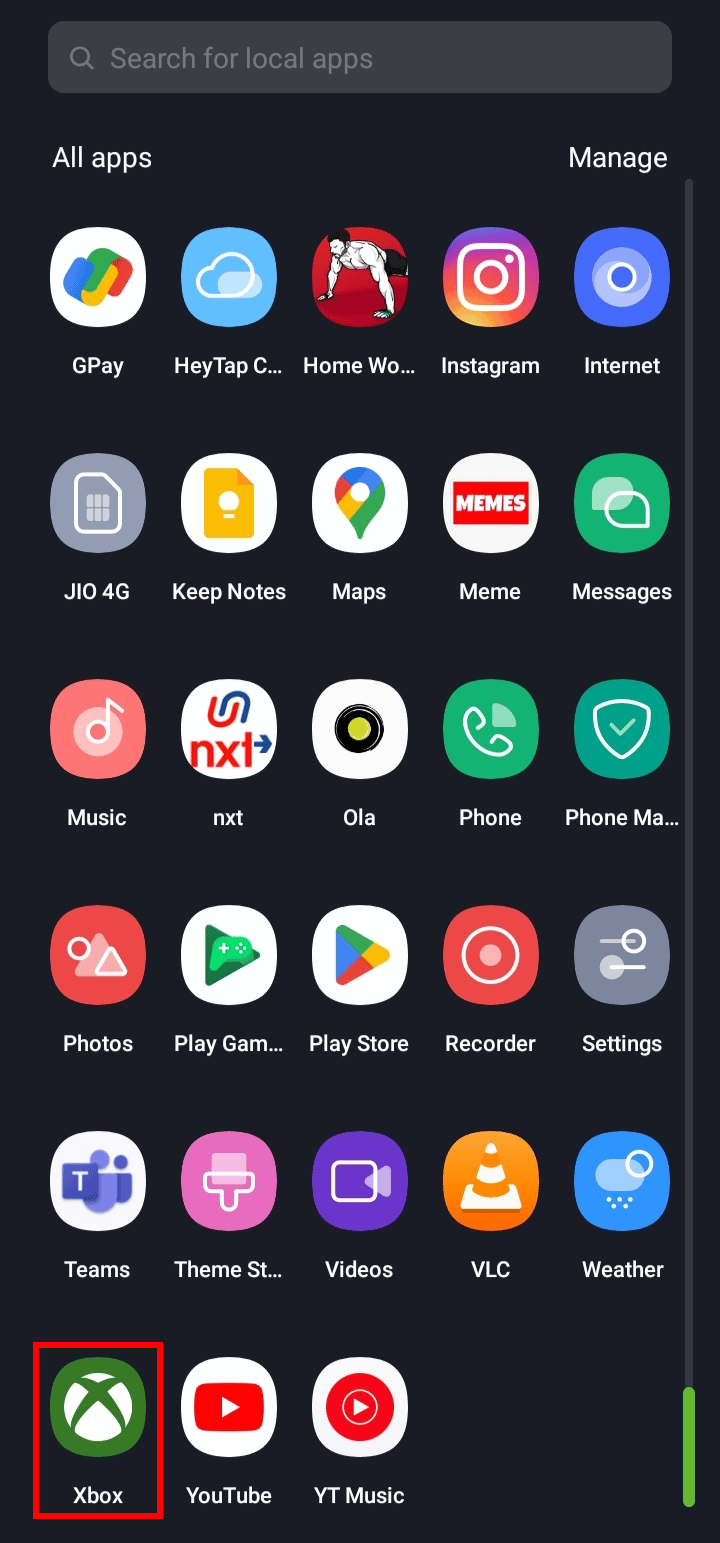
2. แตะที่ แท็บ โปรไฟล์ จากมุมล่างขวา
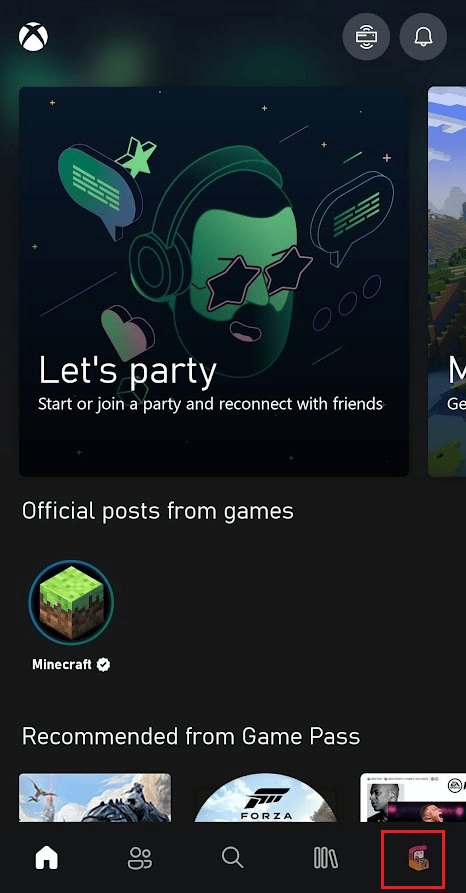
3. ตอนนี้ แตะที่ รูปโปรไฟล์ ของคุณ ดังที่แสดงด้านล่าง
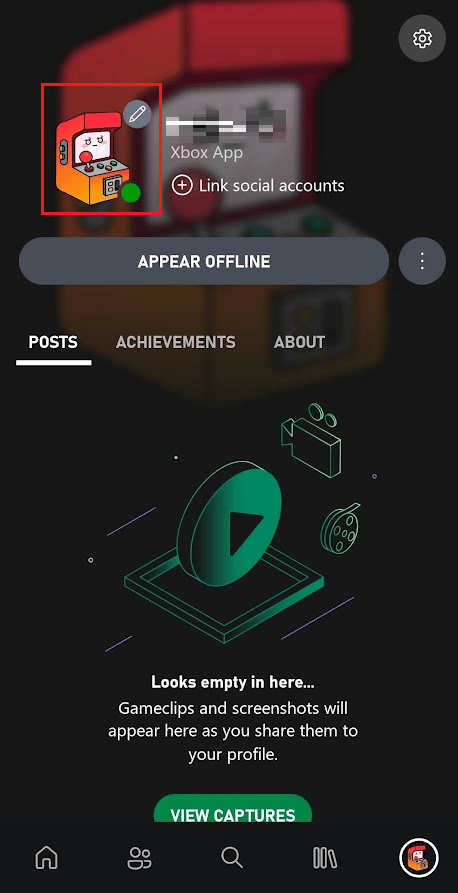
4. แตะที่ไอคอน เพิ่มจากแกลเลอรี่
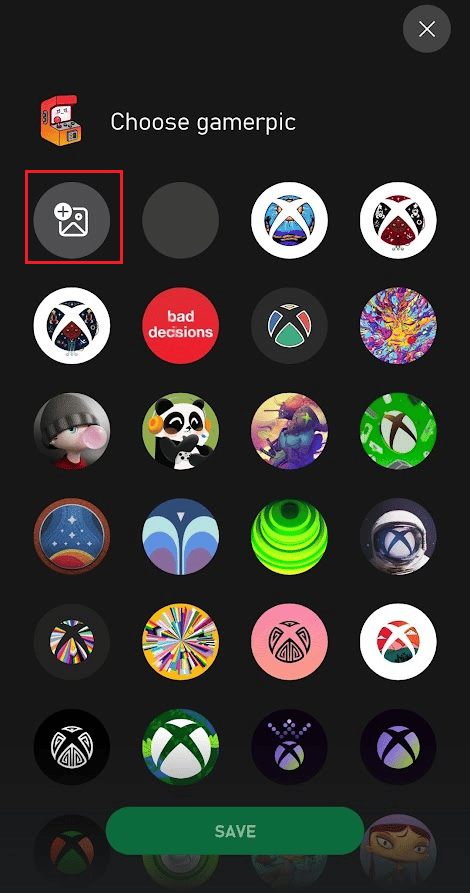
5. เลือก รูปภาพที่ต้องการ จากม้วนฟิล์มแล้วแตะ UPLOAD ที่ไฮไลต์ไว้ เพื่อเปลี่ยนรูปโปรไฟล์ของคุณ
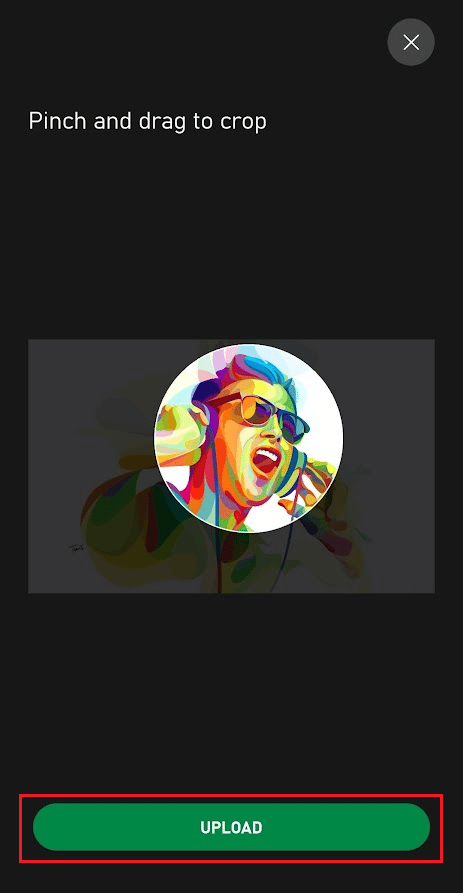
เมื่อคุณเปลี่ยนรูปโปรไฟล์ในแอป Xbox รูปโปรไฟล์บน Xbox ของคุณจะเปลี่ยนไปทันที
คุณสามารถซื้อ Xbox Gamerpics ได้หรือไม่?
ไม่ คุณไม่จำเป็นต้องซื้อ Xbox Gamerpics Gamerpics มี ให้บริการฟรี ในบัญชี Xbox และถ้าคุณไม่ชอบสิ่งเหล่านี้ คุณสามารถตั้งค่า Gamerpic แบบกำหนดเองของคุณได้ คุณสามารถตั้งค่า Gamerpic ใหม่หรือเปลี่ยนแปลงได้ตลอดเวลาโดยใช้ Xbox หรือแอป Xbox Xbox มีตัวเลือก Gamerpic ที่ยอดเยี่ยมซึ่งคุณสามารถเลือกและตั้งค่าในโปรไฟล์ของคุณได้ และหากคุณต้องการตั้งค่า Gamerpic แบบกำหนดเอง คุณสามารถเลือกจากอุปกรณ์ของคุณได้ แต่ต้องแน่ใจว่ารูปนั้นมีขนาดที่ถูกต้อง (มากกว่า 1080 x 1080 พิกเซล)
แนะนำ :
- คุณจะลบบัญชี Adobe ได้อย่างไร
- คุณลงชื่อเข้าใช้บัญชี PSN ของคุณอย่างไร
- ฉันจะเปลี่ยนบัญชี Xbox One จากเด็กเป็นผู้ปกครองได้อย่างไร
- วิธีเปลี่ยนรูปโปรไฟล์ Steam
ดังนั้น เราหวังว่าคุณจะเข้าใจวิธีการอัปโหลด Gamerpic แบบกำหนดเองของ Xbox พร้อมขั้นตอนโดยละเอียดเพื่อช่วยเหลือคุณ คุณสามารถแจ้งให้เราทราบข้อสงสัยหรือข้อเสนอแนะเกี่ยวกับหัวข้ออื่น ๆ ที่คุณต้องการให้เราสร้างบทความได้ วางไว้ในส่วนความคิดเห็นด้านล่างเพื่อให้เราทราบ
